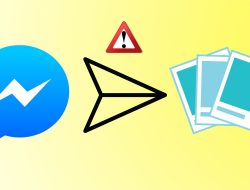Discord memungkinkan Anda untuk bergabung dengan beberapa server dengan kebutuhan dan tujuan yang berbeda. Peran Anda mungkin berbeda berdasarkan server tempat Anda bergabung. Anda tidak ingin menggunakan nama panggilan yang sama di semua server seperti diskusi kelas, komunitas game, bisnis kecil, dan banyak lagi. Discord memungkinkan Anda menggunakan nama panggilan yang berbeda untuk menyesuaikan nama Anda di setiap server.

Jika Anda memiliki izin untuk mengubah nama panggilan di server, Anda dapat melanjutkan dan memilih nama panggilan baru untuk server. Beberapa admin memang menonaktifkan opsi Ubah Nama Panggilan di menu izin. Tetapi dalam kebanyakan skenario, Anda harus dapat mengubah nama panggilan Anda di Discord.
Langkah 1: Buka aplikasi Discord di desktop.
Langkah 2: Dari bilah sisi kiri, buka server tempat Anda ingin mengubah nama panggilan.
Langkah 3: Klik Tampilkan Daftar Anggota di bagian atas.

Langkah 4: Ini akan membuka menu daftar anggota khusus.
Langkah 5: Temukan nama Anda di dalamnya dan klik kanan padanya.

Langkah 6: Pilih Edit Profil Server dari menu konteks, dan halaman Profil Server akan terbuka.
Langkah 7: Tambahkan Nama Panggilan baru dan tekan tombol Simpan Perubahan di bagian bawah. Anda akan segera melihat nama panggilan baru untuk server tertentu.

Beberapa server Discord memiliki ratusan pengguna dan trik ini tidak masuk akal karena Anda mungkin harus melalui daftar Anggota yang panjang untuk menemukan nama pengguna Anda. Discord memungkinkan Anda untuk mengubah nama panggilan Anda di dalam saluran teks juga.
Langkah 1: Buka server Discord dan klik pada bilah Pencarian di bagian atas.
Langkah 2: Ketik nama Anda untuk menemukan semua pesan Anda di server.

Langkah 3: Temukan pesan Anda dan klik kanan pada gambar tampilan untuk membuka menu Edit Server Profile.

Langkah 4: Ubah nama panggilan Anda dari menu berikut dan Anda dapat menggunakan nama panggilan baru untuk server.
Dalam hal ini, Anda dapat pergi ke menu informasi server dan mengubah nama panggilan Anda.
Langkah 1: Dari aplikasi Discord, klik nama server di bagian atas di sisi kiri.

Langkah 2: Pilih Edit Profil Server.

Langkah 3: Ini akan membuka menu untuk mengubah nama panggilan.

Misalnya mengetik /nick notionfan akan mengubah nama panggilan saya menjadi ‘notionfan’ untuk server yang dipilih.

Jika pemilik server telah menolak izin ‘Ubah Nama Panggilan’, tidak ada metode yang disebutkan yang akan berfungsi di Discord. Anda mungkin perlu meminta admin untuk mengizinkan Anda mengubah nama panggilan untuk server.
Dalam beberapa kasus, admin juga memiliki izin untuk mengubah nama panggilan untuk pengguna. Artinya, admin server dapat menetapkan nama panggilan khusus untuk Anda.
Langkah 1: Buka Discord di iPhone atau Android Anda.
Langkah 2: Pilih server yang ingin Anda tambahkan nama panggilan khusus.
Langkah 3: Ketuk menu tiga titik di samping nama server.

Langkah 4: Pilih Edit Profil Server dan tambahkan nama panggilan dari menu berikut.